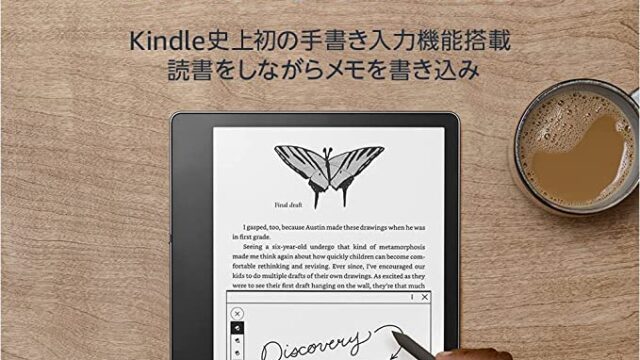「ゲームパッド / コントローラー」
多くのゲーマーが一度は手に取りたいと願う最高峰のコントローラーメーカー「SCUF」
純正のコントローラーと違い、色やスティックの高さや形状、背面パドルといった様々なパーツをユーザーの好みに合わせてカスタマイズできるコントローラーを販売している。
純正のコントローラーと比べると非常に高価なコントローラーで、なかなか手を出せない方も多い。
筆者の私も長年SCUFのコントローラーに手を出せなかったが、使っていた純正コントローラーが壊れたタイミングもあり、思い切って購入した。
結論から言えば非常に満足のいく結果となった。
今回はXBOX公認のSCUF コントローラー「SCUF INSTINCT PRO」を半年使ってのレビューとなる。
早速見ていこう。
スペック・外観
スペック
| メーカー | SCUF |
|---|---|
| 製品名 | INSTINCT PRO |
| 寸法 | 168 x 108 x 53 mm |
| 重量 | 280g |
| 互換性 | ・Xbox series X/S/ONE ・Windows 10 ・macOS Catalina ・iOS 10+ ・Android |
| 接続 | Bluetooth / 有線ケーブル |
| ポート | USB-C / 拡張ポート / 3.5mm ステレオヘッドセットジャック |
| 価格 | 219.99ドル〜 |
外観
【表面】

ゲームパッド表面はサラサラとしたテクスチャーで仕上げられている。
【側面】

側面には「INSTINCT」のロゴが印字。
【前面】

全面には無線接続ボタンと、ケーブル接続用のUSBーCが搭載。
【後面】

後面には拡張ポートと3.5mm ステレオヘッドセットジャック。
純正と同じ仕様だ。
【背面】

背面にはカスタム可能な背面パッドが4つ用意されているほか、目玉機能となる「インスタントトリガー」の制御スイッチがある。
【背面パドル】

銀色のスイッチが「インスタントトリガー」で、下のボタンが背面パドルだ。
クリック感はマウスクリック。
【左右の掴み部分】

テクスチャーは六角の滑り止めで、汗ばむ部分はグリップが大きく、指に近づくにつれてグリップが少なくなっている。
【サムスティック】

サムスティックにもSCUFのこだわりが感じられるオリジナルグリップだ。

ユーザーのニーズに合わせた様々なサムスティックが用意されている。
※左:ロングドーム / ショートドーム / ショートクレーター
【十字ボタン】

十字も取り替え可能な2種類が用意。
【バッテリー】

バッテリーは純正と同じ使用で特に特徴はなし。

単三電池2本で無線使用可能だ。
【ケーブル】

ケーブルはファブリックケーブルを採用。USB-C to USB-Aだ。
SCUF INSTINCT PROのテーマカラーであるオレンジにブラックのオリジナルテクスチャーがデザインされている。
とてもかっこいい。
【専用ケース】

今回は専用ケースも同時に購入した。
質感は高質でコントローラーをしっかり守ってくれる作りだ。

専用なのでもちろん収納時のサイズ感はぴったりだ。
下側にはスペースがあるので、付属品を入れておくことも可能。
「SCUF INSTINCT PRO」の注目ポイント
カスタム可能な背面パドル

SCUFシリーズの特徴と言える「背面パドル」。
新作の「SCUF INSTINCT PRO」も当然のごとく搭載されている。
左側2つと右側2つの合計4つのパドルがあり基本的な持ち方で行けば中指で操作可能だ。
もちろん、モンハン持ちのユーザーでも薬指で操作可能。

クリック感は硬めのマウスクリックだ。
割とどこを押し込んでも反応する仕組みになっている。
背面パドルの設定方法については後ほど紹介しよう。
新システム!「インスタントトリガー」が便利

「SCUF INSTINCT PRO」には、LRトリガーの押した時の感覚を変えられる「インスタントトリガー」が採用されいる。
これは本来のLRトリガーの深い押し込みアクションとは別に、マウスクリックアクションに変更することができるシステムだ。
背面パドルの上側に銀色の物理スイッチが左右それぞれ用意されており、内側に入力しておくと従来の深い押し込みアクションで、外側に入力しておくとマウスクリックアクションとなる。
左右それぞれで設定できるためRトリガーはマウスクリック、Lトリガーは深い押し込みといった、自由な設定が可能になっている。
FPSなどの反応速度が求められる場合はマウスクリックアクション。
レーシングゲームなどのトリガーの押し込みが重要な場合は従来の深い押し込みアクション。
っといった使い分けが1つのコントローラーで行えるのが非常に素晴らしい。
カスタム可能な表面 + サムスティック + 十字ボタン

「SCUF INSTINCT PRO」は左右のサムスティックと左下の十字ボタンを気軽にカスタマイズ可能だ。
サムスティックは色々な種類のものが用意されており、ハイタイプやロータイプのほかドームタイプやクレータータイプから選ぶことが可能。

取り付け・取り外しも非常に簡単で、自分の手に合わせたコントローラーが自分の手で作れるのは非常に嬉しいポイントだ。
表面のカバーとサムスティック付近のリングカラーも多くのデザインのものが用意されているため、公式ページでお気に入りのデザインを探してみよう。
取り外しが可能ということで、溝などの掃除も簡単に行うことができる。

反応速度は純正と全く同じ

ボタンやスティックの反応速度にも注目だ。
「SCUF INSTINCT PRO」は純正のコントローラーと同じ反応速度でボタン入力が最速だ。
ボタン自体の感覚に関しても純正と同じため、違和感なく使用できる。
また、サムスティックの遊びも全くないためガタつきがない。
入力が非常に細かくフィードバックされるため押し込みが気持ち良く感じる。
デザインにも優れた「パフォーマンスグリップ」

握り込みの部分には機能にも優れたデザイン性の高いパフォーマンスグリップが採用されている。
グリップ性が高く、コントローラーが手に吸い付くような体感が得られる。
コントローラーとしてのかっこよさも引き出されており、非常に満足感が高い。
購入時のカスタマイズに限り、振動パッドの除去なども行えるので、本当にカスタマイズの幅は広い。
コントローラーの軽量化を狙う場合はチェックを忘れないようにしよう。
「SCUF INSTINCT PRO」の注意ポイント
値段の高さ

SCUFということで、多くの方がわかる注意ポイントが「価格の高さ」だ。
非常に多くのシステムと搭載している関係もあり、その値段は219.99ドル〜となっている。
海外からの購入となる関係もあり、円安・円高の影響を大きく受ける。
2022/12/12現在の円安状況から見ると日本円で30,000円とかなり高額のコントローラーだ。
純正コントローラーは8,000円なので、その価格の高さが際立つ。(ちなみに純正エリートコントローラーは17,000円)
慣れないと背面パドルの内側が誤爆しやすい
背面パドルの「P1・P4」に関しては非常に押しやすいが、コントローラーの持ち方にも大きく影響を受ける「P2・P3」(内側のボタン)は慣れないとそれなりに誤爆しやすいという印象だ。
それなりに押し慣れる必要があることは覚えておこう。
ただし最初だけで、慣れてしまえば問題なく操作可能だ。
もし慣れない・誤爆が多いとなった際は、背面パドルを任意で無効化することができる。
慣れるに越したことはないが、こういった自由なカスタマイズ性はしっかり活用できるので、そこまでネガティブには捉えないようにしよう。
背面パドルの設定方法
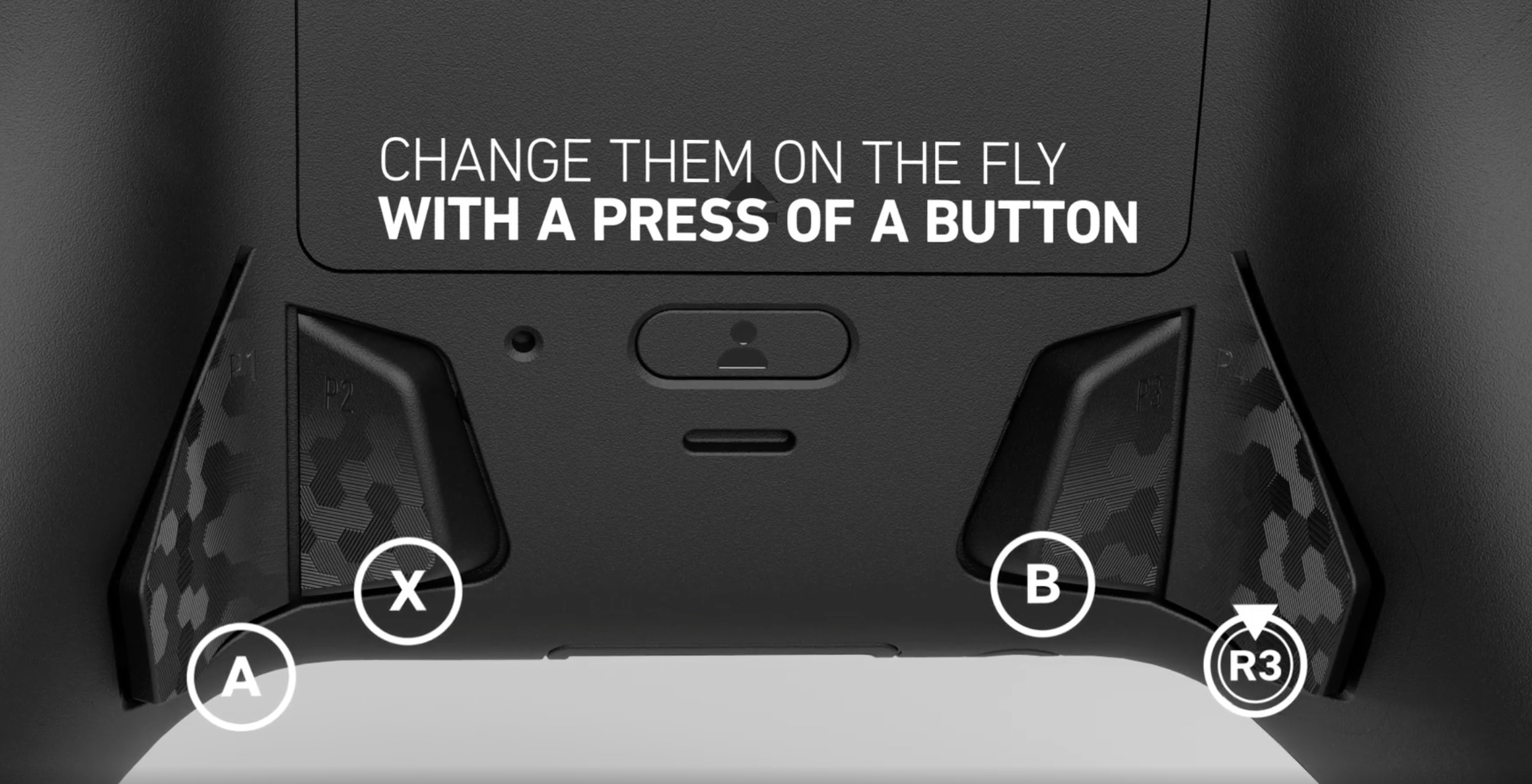
ここでは背面パドルのカスタマイズ方法を紹介する。
基本として「SCUF INSTINCT PRO」には「赤・青・緑」3つのプロファイルが用意されており、それぞれ好きなプロファイルを登録することができる。
プロファイルボタンはコントローラー背面のバッテリーボックスの下に用意されいているので確認してほしい。

①ープロファイルを選択する
まずは、赤・青・緑の3つのプロファイル設定から好きなプロファイルを選ぼう。
設定はいつでも変更することができるため、気軽に選んでしまおう。
②ー背面パドルにボタンを割り振る
プロファイルを決めたら、早速背面パドルのカスタマイズだ。
背面のプロファイルボタンを長押しすることで、正面のLEDインジケーターが点滅する。これが設定モードだ。
例えば背面パドルの「P1」に、「Aボタン」を割り振りたい場合。
初めに「Aボタン」を押して、次に背面パドルの「P1」を押す。
すると、正面のLEDインジケーターが白く光る。
これで「P1」の設定は完了だ。
このやり方で他の「P2・P3・P4」も割りっていこう
③ー設定し終わったらプロファイルを固定
全ての背面パドルを設定し終わったら、最後にプロファイルボタンを1回押す。
すると設定モードが解除され、プロファイルが完全に保存される。
▷背面パドルを一部無効化したい場合
背面パドルが場合によってはゲーム中に誤爆する可能性があるボタンに関しては、背面パドルを一部無効化することができる。
やり方はさっきと途中まで同じで、プロファイル長押しの設定モードから行う。
無効化したい背面パドルボタンを押しながらコントローラー中央の「シェアボタン」を押すだけだ。
これで背面パドルを一部無効化できる。
▷設定できないボタンもある。
以下のボタンに関しては、割り当て不可能なので覚えておこう
・XBOXボタン
・シェア
・ミュート
・Lトリガー
・Rトリガー
・プロファイルボタン
無線接続の方法
無線接続の方法について、説明を記載しておこう。
こちらも非常に簡単だ。
Xboxボタンを長押しして、電源を入れる。
その後、コントローラー前面にある電波マークの横にある小さなボタンを長押しする。
すると、接続先に「Xboxコントローラー」が認識されるため、接続許可をする。
これで接続完了だ。
【結論】高いが高い理由がしっかり理解できる気持ちいゲームコントローラー

結論、非常に優秀で気持ちの良いコントローラーだ。
機能的なカスタマイズ性は豊富なこと以外にも、デザインとしてのカスタマイズ性も非常に広い。
値段が高いというデメリットはあるものの、高い理由をしっかり理解し納得できるコントローラーだとわかる。
純正公認ということもあり、安心した使い心地が保証されているので、純正からSCUFへの移行も割とすんなり行える。
コントローラー(ゲームパッド)の王者と言えるだろう。
もしあなたがSCUFを悩んでいるならば、ぜひ勇気を持って購入ほしい。
きっと気に入ってくれるはずだ。
Xboxゲームパッド「SCUF INSTINCT PRO」カスタマイズ / 購入ページ:こちら
SCUF TOPページ : こちら